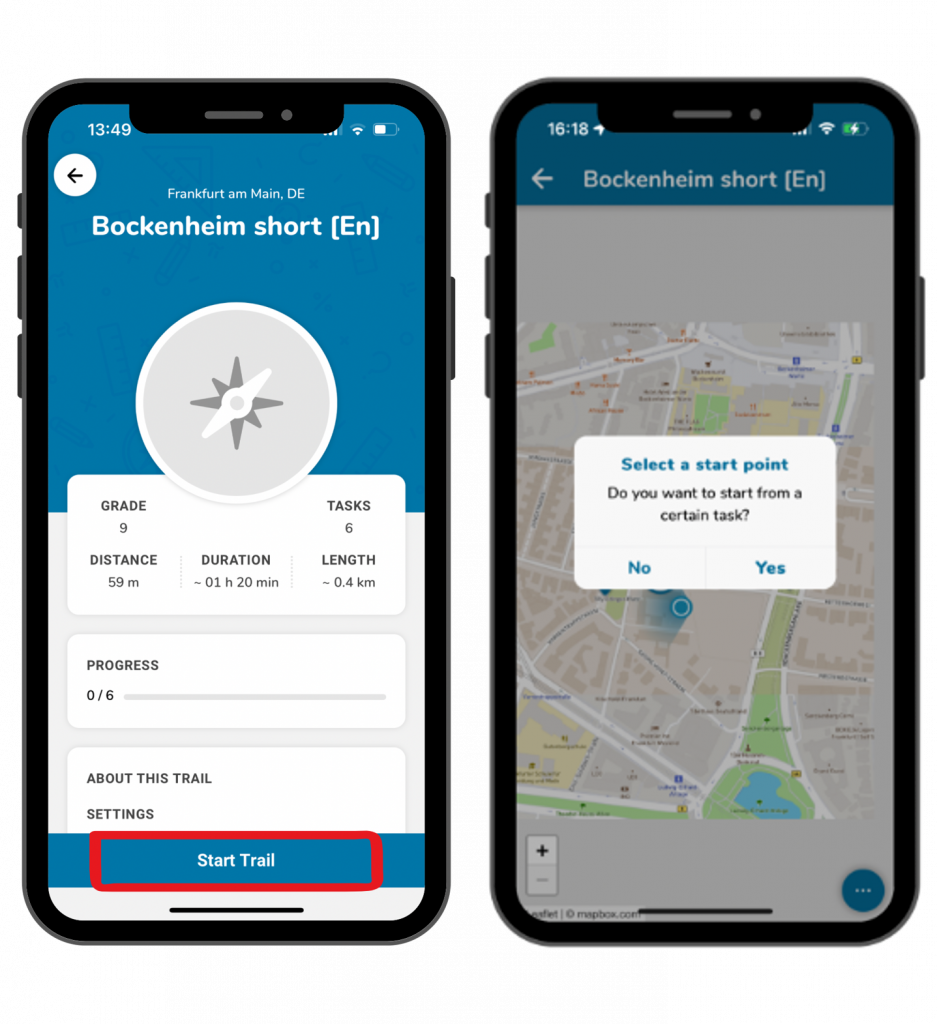Passo 1 – Transferência através de Browse Trails
Quando os trilhos são exibidos em formato de lista, clique no ícone de download à direita para fazer o download do trilho.
Como alternativa, clique no trilho para ver os detalhes primeiro.
Na parte inferior da tela, clique em “Baixar trilho” para salvá-lo.
Se estiver a procurar um trilho no mapa, encontrará um ícone de download à direita ou na visualização detalhada do trilho.
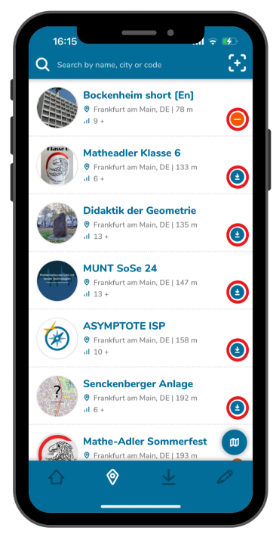
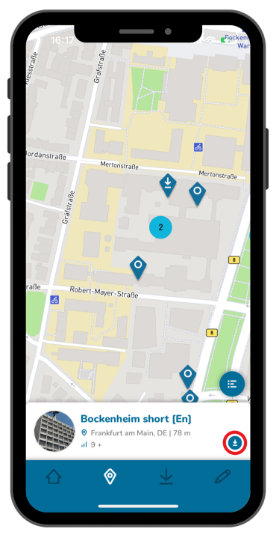
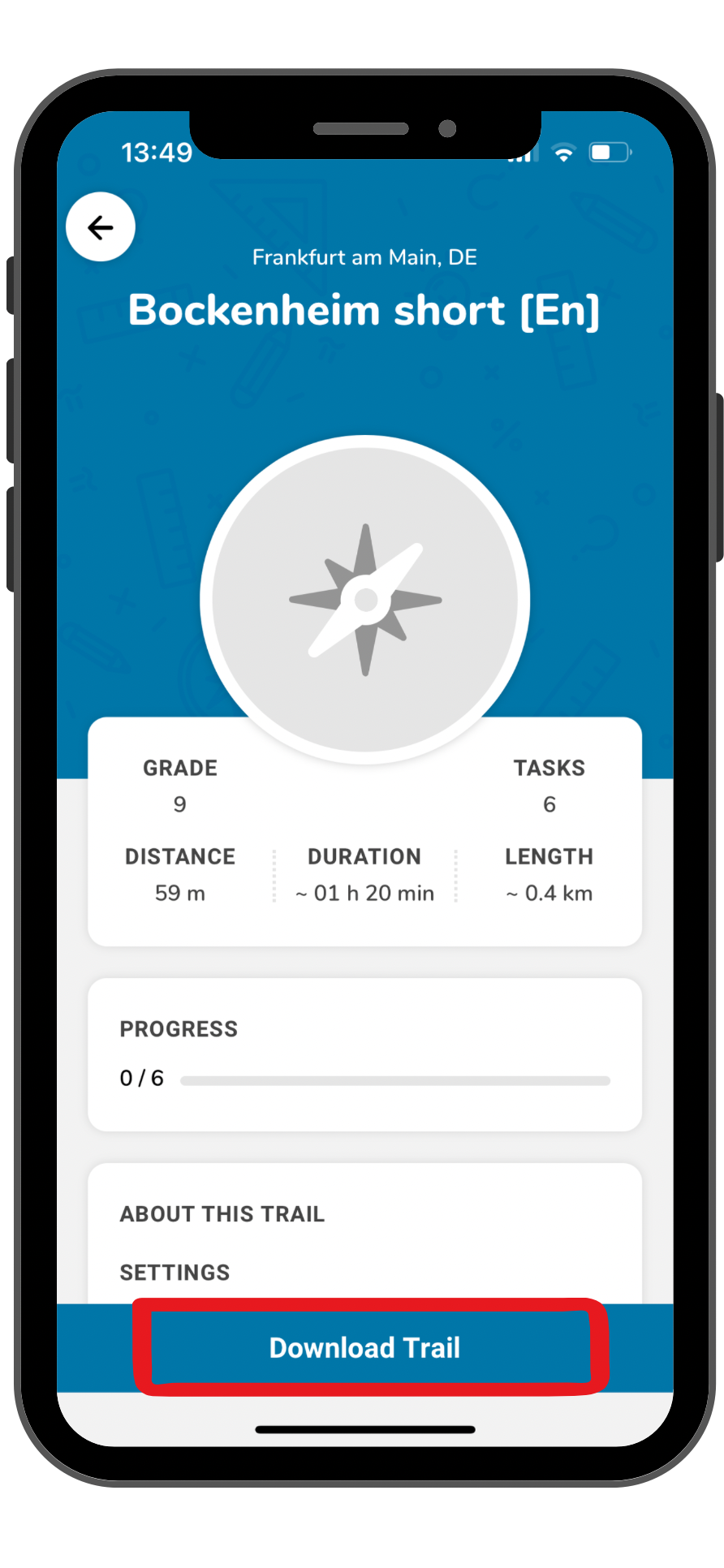
Passo 2 – Transferência através de Adicionar trilhos
Após adicionar um trilho, as suas serão exibidas.
Na parte inferior do ecrã, clique em «Transferir trilho» para o guardar.
Passo 3 – Comece o trilho
Depois de descarregar o trilho, o botão azul na parte inferior do ecrã muda para «Iniciar trilho». Clique nele para começar.
Será perguntado se deseja começar por uma tarefa específica. Isto é útil quando vários grupos estão a participar, para que não comecem todos no mesmo ponto.
Clicar em «Sim» permite escolher uma tarefa inicial.
Clicar em «Não» exibe todas as tarefas no mapa para que possa escolher uma, como a mais próxima da sua localização.